Como Remover Informações Salvas do Autofill do Firefox

Remova informações salvas do Autofill do Firefox seguindo estes passos rápidos e simples para dispositivos Windows e Android.

De vez em quando, você encontrará aplicativos solicitando acesso à sua conta do Google. Talvez seja para um acesso mais rápido e para evitar o processo de inscrição. Você aceita que o aplicativo tenha acesso à sua conta porque precisa usá-lo, mas depois de um tempo, você se esquece dele.
Se você deseja manter sua conta do Google segura, é melhor revogar o acesso a qualquer aplicativo que não seja mais necessário. Você pode até se surpreender ao saber que os aplicativos dos quais você se esqueceu continuam acessando sua conta. Veja como impedir que os aplicativos acessem suas informações.
Como impedir que aplicativos tenham acesso à sua conta do Google
Antes de começar, lembre-se de que isso é algo que não pode ser feito por meio do aplicativo. Você precisará usar seu computador para este ou um navegador de classe de desktop. Você precisará acessar a página da conta de permissões do Google . Você verá uma lista de todos os aplicativos que têm acesso à sua conta do Google.

Não há opção para revogar o acesso a vários aplicativos simultaneamente. Você precisará repetir o processo para cada aplicativo que deseja remover. Clique no primeiro e você verá o botão Remover acesso. Basta clicar nele e o aplicativo desaparecerá.
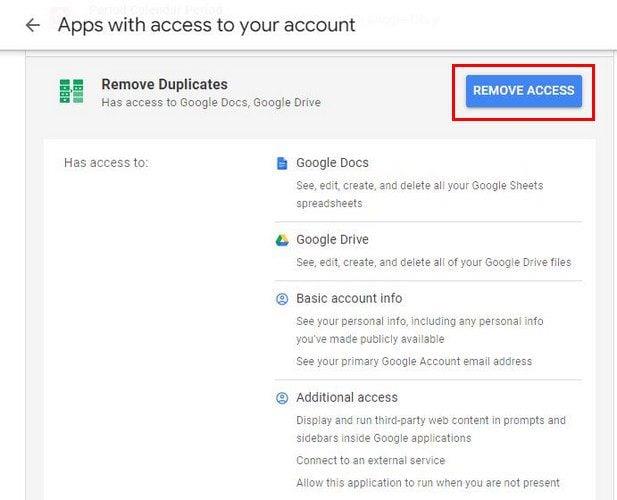
Nessa área, você também verá a opção de ativar ou desativar o Login com o Google. Com esta opção, você pode ter acesso mais rápido usando sua conta do Google. O app, com essa opção, não terá acesso a sua conta. Eles podem ver apenas informações básicas, como foto do perfil, nome e endereço de e-mail.

Se você deseja remover um aplicativo desta lista, basta clicar nele e escolher o botão Remover. Se você concedeu acesso total a um aplicativo, não precisa se preocupar se o aplicativo pode apagar sua conta. Também não pode enviar ou receber dinheiro, modificar sua senha ou usar o Google Play.
Como desconectar aplicativos da sua conta do Google Drive
Desconectar aplicativos da sua conta do Google Drive também é fácil e rápido. Depois de acessar sua conta do Drive, clique na roda dentada e vá para Configurações. Na próxima página, clique na opção Gerenciar aplicativos à esquerda.

Você também encontrará uma opção para usar esses aplicativos por padrão. Alguns aplicativos já estarão marcados como seus aplicativos padrão, mas você pode desmarcar para escolher outro. Ao clicar no menu suspenso Opções, você pode desconectar o aplicativo da sua conta do Google Drive e visualizar a página do produto. Se você não consegue se lembrar das permissões de um aplicativo, esta é a opção a ser usada. Você também verá a opção de desinstalar o aplicativo, se desejar.

Se você o removeu, mas ainda o vê na lista, isso não significa que o processo falhou. Você precisará reinstalá-lo para usá-lo novamente.
Conclusão
É uma boa ideia revisar quais aplicativos têm acesso à sua conta do Google de tempos em tempos. Mesmo que você não se lembre de instalar nenhum aplicativo. Talvez você tenha esquecido completamente e, quando verificar, poderá ver um aplicativo que nem se lembra de ter instalado. Se você tiver dificuldade em lembrar, sempre poderá definir um lembrete para si mesmo. Quantos você acabou removendo? Deixe-me saber nos comentários abaixo e não se esqueça de compartilhar o artigo com outras pessoas nas redes sociais.
Remova informações salvas do Autofill do Firefox seguindo estes passos rápidos e simples para dispositivos Windows e Android.
Neste tutorial, mostramos como executar um soft reset ou hard reset no Apple iPod Shuffle.
Existem muitos aplicativos incríveis no Google Play que você não pode deixar de assinar. Após um tempo, essa lista cresce e você precisará gerenciar suas assinaturas do Google Play.
Procurar aquele cartão na carteira pode ser um verdadeiro incômodo. Nos últimos anos, várias empresas têm desenvolvido e lançado soluções de pagamento sem contato.
Ao excluir o histórico de downloads do Android, você ajuda a liberar espaço de armazenamento e outros benefícios. Aqui estão os passos a seguir.
Este guia mostrará como excluir fotos e vídeos do Facebook usando um PC, Android ou dispositivo iOS.
Nós passamos um pouco de tempo com o Galaxy Tab S9 Ultra, que é o tablet perfeito para emparelhar com seu PC Windows ou o Galaxy S23.
Silencie mensagens de texto em grupo no Android 11 para manter as notificações sob controle no aplicativo de Mensagens, WhatsApp e Telegram.
Aprenda a limpar o histórico de URLs da barra de endereços no Firefox e mantenha suas sessões privadas seguindo estes passos simples e rápidos.
Para denunciar um golpista no Facebook, clique em Mais opções e selecione Encontrar suporte ou denunciar perfil. Em seguida, preencha o formulário de denúncia.







